W przeszłości byliśmy ograniczeni do jednego systemu operacyjnego na naszych komputerach. Gdybyśmy nie chcieli instalować innego systemu operacyjnego od zera (ryzykując utratę wszystkich naszych cennych danych), nie moglibyśmy nic z tym zrobić.
Nie wszyscy możemy sobie pozwolić na wiele komputerów z powodu ograniczeń finansowych lub fizycznych ograniczeń przestrzeni. W tym przypadku wirtualizacja stała się obecnie gorącym tematem.
Wirtualizacja umożliwia użytkownikom — zarówno na poziomie doświadczonym, jak i początkującym — testowanie oprogramowania i całych systemów operacyjnych bez zmiany podstawowego systemu ich komputerów.
Korzystanie z maszyn wirtualnych jest również bezpieczniejszą opcją dla administratorów sieci i systemu, ponieważ izoluje każdy proces uruchomiony na maszynie wirtualnej od reszty komputera.
W ten sposób użytkownicy nie podejmują żadnego ryzyka bezpieczeństwa.
Chcesz uruchomić podwójnie system Windows 10 i inny system operacyjny? Sprawdź ten przewodnik i dowiedz się, jak to zrobić jak profesjonalista.
Najlepsze darmowe maszyny wirtualne dla systemu Windows 10
1
VirtualBox

VirtualBox to przyjazne dla użytkownika oprogramowanie do maszyn wirtualnych, które oferuje ogromną liczbę funkcji, dzięki którym utrzymanie i uruchomienie tej maszyny wirtualnej jest jak „spacer po parku”.
Funkcje „Dodatków gości” mogą być niezwykle przydatne, gdy trzeba nadać maszynie hosta dodatkowe uprawnienia do takich zadań, jak udostępnianie plików, udostępnianie dysków i urządzeń peryferyjnych itp.
Nie możesz zainstalować systemu Windows 10 na VirtualBox? Sprawdź ten przewodnik, aby szybko rozwiązać problem.
Wszystkie parametry maszyny wirtualnej są przechowywane w plikach tekstowych XML. Dzięki takiemu podejściu możesz łatwo udostępniać foldery, a także używać ich w podróży.
Mimo że jest to bardzo potężne oprogramowanie do wirtualizacji, sam VirtualBox potrzebuje tylko około 30 MB miejsca na dysku twardym.
W zależności od wirtualnego systemu operacyjnego, na którym chcesz zainstalować, wymagana przestrzeń może wzrosnąć do kilku gigabajtów.
VPN nie działa na VirtualBox? Nie martw się, mamy dla Ciebie odpowiednie rozwiązanie.
VirtualBox obsługuje system Windows, wiele wersji Linux, Mac OS X, Solaris i OpenSolaris.
Więcej szczegółowych informacji na temat jego funkcji i możliwości można znaleźć w oficjalnym podręczniku tutaj oraz listę obsługiwanych systemów operacyjnych tutaj.
Uzyskaj VirtualBox
2)
Hyper-V

Hyper-V został wydany w 2008 roku, zastępując Microsoft Visual PC jako opcję „wewnętrzną” dla potrzeb wirtualizacji i działa od systemu Windows 8 i nowszych.
Jest to bardzo solidna aplikacja do wirtualizacji dla systemu Windows 10 z bardzo dostępnym interfejsem i łatwymi w użyciu funkcjami.
Nie możesz zainstalować Hyper-V na Windows 10? Sprawdź ten przydatny przewodnik i szybko rozwiąż problem.
Oprócz umożliwienia wirtualizacji systemów operacyjnych, Hyper-V ma możliwość wirtualizacji dysków twardych, przełączników, zewnętrznych napędów multimedialnych itp., Ale nie pozwala na wirtualizację żadnego sprzętu dźwiękowego lub procesora graficznego.
Działa tylko z 64-bitowym systemem Windows 10 i jest wbudowany w wersję Pro, Enterprise i Education systemu Windows 10.
Aby aktywować Hyper-V, musisz kliknąć przycisk Rozpocznij wyszukiwanie i wpisać „funkcje”. Następnie kliknij „Włącz lub wyłącz funkcje systemu Windows”.
Jeśli korzystasz z jednej z wymienionych wyżej wersji systemu Windows 10, możesz ją znaleźć na liście funkcji tam przedstawionych. Następnie wszystko, co musisz zrobić, to zaznaczyć pole i kliknąć OK.
Szukasz oprogramowania do tworzenia kopii zapasowych dla Hyper-V? Spójrz na tę listę, aby znaleźć nasze najlepsze typy.
Aby sprawdzić, czy opcja jest aktywowana, należy ją znaleźć jako „Szybkie tworzenie funkcji Hyper-V” podczas korzystania z funkcji wyszukiwania przycisku „Start” w systemie Windows 10.
Najlepsze maszyny wirtualne dla systemu Windows 10 (wersja płatna)
A teraz zobaczmy, jakie są najlepsze dostępne na rynku wersje płatnych maszyn wirtualnych premium.
Narzędzia te zapewniają dodatkowe funkcje i opcje w porównaniu do bezpłatnego oprogramowania wymienionego powyżej.
3)
VMware Workstation 15 (zalecane)
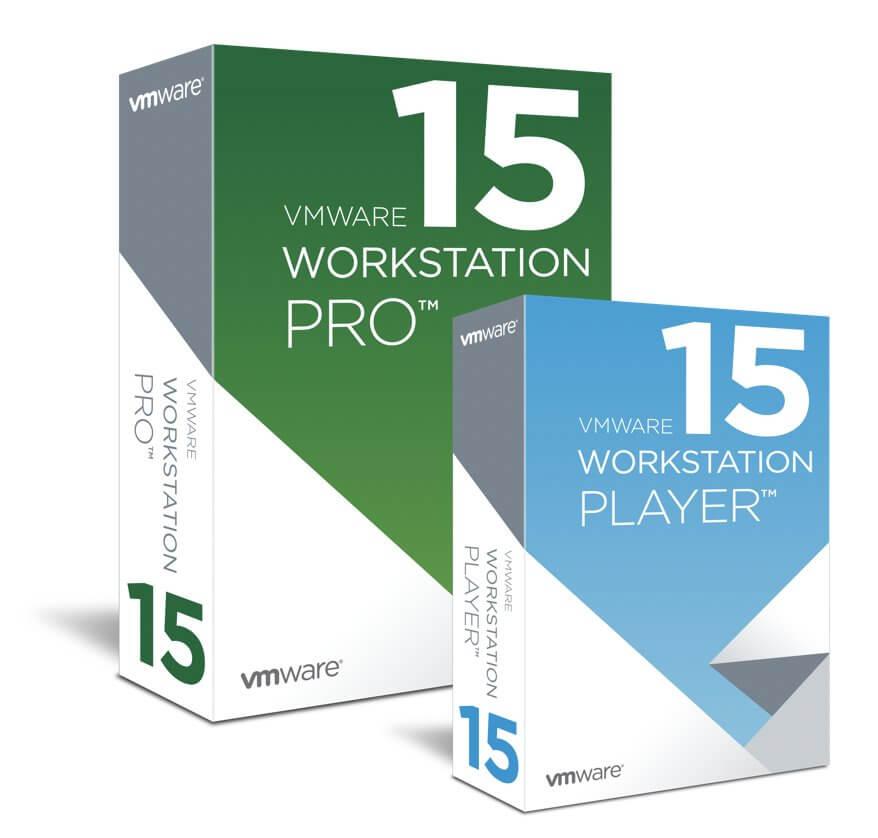
WMware jest jedną z najlepszych maszyn wirtualnych dostępnych na rynku ze względu na jej wszechstronność i szybkość. Jest łatwy w instalacji i obsłudze na wszystkich poziomach zaawansowania.
Występuje w dwóch głównych wersjach, które zaspokoją wszystkie Twoje potrzeby.
1.VMware Workstation 15 Player
Po 20 latach aktywnego rozwoju VMware Workstation 15 Player to dojrzałe i stabilne lokalne rozwiązanie do wirtualizacji, które może być używane zarówno jako osobiste narzędzie edukacyjne, jak i uproszczone narzędzie dla biznesu.
Nie masz uprawnień do tworzenia nowej maszyny wirtualnej? Licz na nas, aby rozwiązać problem.
Został stworzony głównie jako opcja dla zwykłych użytkowników, którzy muszą uruchamiać maszyny wirtualne.
Kluczowe funkcje obejmują:
- Prosty interfejs użytkownika
- Łatwe tworzenie maszyn wirtualnych
- Optymalizacja sprzętu
- Drukowanie systemu operacyjnego gościa bez napędu
- Funkcje izolacji i piaskownicy (pozwalają użytkownikom eksplorować rozwój oprogramowania i aplikacji w środowisku „rzeczywistym” bez wpływu na pulpit hosta)
- Możesz go użyć do odizolowania komputerów firmowych od urządzeń BYO (wyłączenie kopiowania-wklejania, przeciągania i upuszczania, foldery współdzielone)
- Dostęp do urządzeń USB
- Możliwość uruchamiania ograniczonych i szyfrowanych maszyn wirtualnych (tylko autoryzowani użytkownicy mogą wchodzić w interakcje z danymi firmowymi)
-Pobierz VMware Workstation 15 Player
2.VMware Workstation 15 PRO
Ta wersja jest standardem branżowym do uruchamiania wielu systemów operacyjnych jako maszyn wirtualnych (VM) na jednym komputerze z systemem Windows 10.
Został zbudowany dla specjalistów IT, programistów i firm w celu tworzenia, testowania lub demonstrowania oprogramowania na dowolnym urządzeniu.
Czy wiesz, że Windows Virtual Desktop jest tuż za rogiem? Dowiedz się więcej tutaj.
VMware Workstation 15 PRO oferuje wszystkie funkcje programu VM Worskstation Player z kilkoma bardzo ważnymi dodatkami:
- Rozwiązania na poziomie przedsiębiorstwa
- Możliwość klonowania maszyn
- Wykonaj wiele zdjęć systemu operacyjnego gościa
- Możliwość odtwarzania zmian wprowadzonych w systemie operacyjnym gościa w celu przetestowania oprogramowania
- Kompatybilny z technologiami chmurowymi lub kontenerowymi, takimi jak Docker i Kubernets
- Zdolność do bezpiecznego łączenia się z vSphere, ESXi lub innymi serwerami Workstation
- Maksymalizuje produktywność
- Umożliwia łatwe przenoszenie maszyn wirtualnych na i z lokalnego komputera
- Zawiera najbezpieczniejsze hiperwizory w branży
- Zaawansowane funkcje dla specjalistów ds. Bezpieczeństwa IT
- Wydajna grafika 3D (obsługuje DirectX 10.1 i OpenGl 3.3)
- Możliwość tworzenia złożonych sieci wirtualnych IPv4 lub IPv6
-Uzyskaj VMware Workstation 15 PRO
4
Citrix Hypervisor
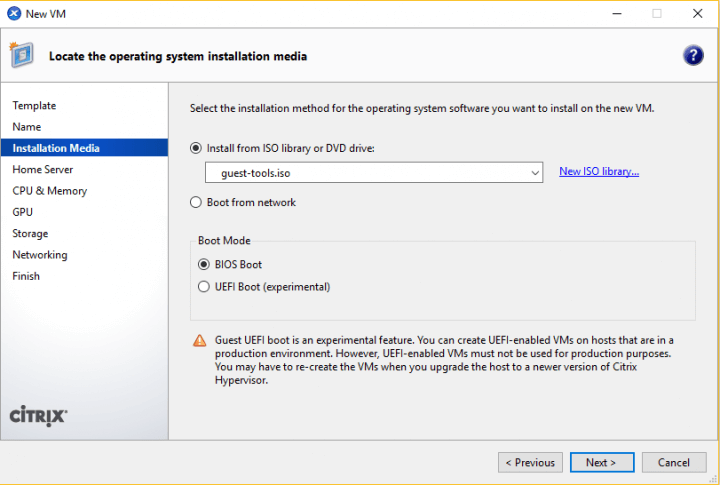 Citrix Hypervisor to platforma zarządzania wirtualizacją zoptymalizowana pod kątem infrastruktury wirtualizacji aplikacji, komputerów stacjonarnych i serwerów.
Citrix Hypervisor to platforma zarządzania wirtualizacją zoptymalizowana pod kątem infrastruktury wirtualizacji aplikacji, komputerów stacjonarnych i serwerów.
Posiada kompleksowe narzędzia do zarządzania, dzięki czemu możesz z łatwością automatyzować i dystrybuować środowiska na żywo.
Citrix Hypervisor zapewnia również obsługę ulepszonej grafiki 3D o dużej wydajności, z szeroką gamą opcji przepustowości GPU i zwirtualizowanych opcji dostawców GPU.
Czy wiesz, że aplikacje Office można teraz łatwiej uruchamiać w środowiskach wirtualnych? Dowiedz się więcej tutaj.
Obejmuje obsługę technologii Virtual Graphics Technology (GVT-g) i NVIDIA GRID vGPU.
Dzięki wyrafinowanej konsolidacji i ograniczaniu serwerów Citrix Hypervisor pozwala na zwiększenie wydajności i zwiększenie wydajności rdzeni procesorów.
Ma integrację z usługami Microsoft Windows Update Services w zakresie automatycznych aktualizacji sterowników maszyn wirtualnych Windows, a także pamięci RAM hosta, pamięci RAM VM i dysków wirtualnych na maszynę wirtualną.
Citrix Hypervisor ma bezpłatny 90-dniowy okres próbny, ale pełna wersja kosztuje 763 USD.
Uzyskaj Citrix Hypervisor
Wnioski
Ten artykuł powinien służyć jako dobry przewodnik po opcjach wirtualizacji dla wszystkich typów użytkowników systemu Windows 10.
Te maszyny wirtualne zaspokoją Twoje potrzeby w zakresie wirtualizacji zarówno z punktu widzenia aplikacji korporacyjnych wysokiej klasy, jak i zaspokoją Twoje osobiste potrzeby w zakresie wirtualizacji.
Jeśli coś przeoczyliśmy lub masz jakieś sugestie na ten temat, daj nam znać w sekcji komentarzy poniżej.





